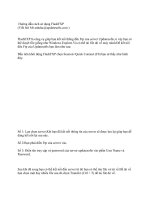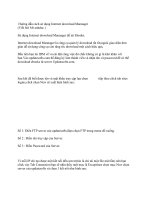Tài liệu Hướng dẫn cách sử dụng phần mềm Paint (phầnI) docx
Bạn đang xem bản rút gọn của tài liệu. Xem và tải ngay bản đầy đủ của tài liệu tại đây (427.37 KB, 7 trang )
Hướng dẫn cách sử dụng phần mềm Paint (phầnI)
Bài viết cơ bản này dành cho các bạn muốn chỉnh sửa ảnh của
mình khi post lên diễn đàn tất nhiên là bạn đã có ảnh rồi(tốt nhất
bạn nên để ảnh của mình vào một link nào đó uy tín cho nhẹ Ví
dụ như photobucket,imageshack...)
Paint là phần mềm ứng dụng dùng để vẽ và chỉnh sửa, luôn có trong hệ điều hành Microsoft
Windows,tuy không đầy đủ bằng những phần mềm đồ hoạ chuyên nghiệp nhưng nó vẫn được sử
dụng nhiều vì cách sử dụng đơn giản và nhanh chóng.
I/Giới thiệu sơ lược Paint:
1/Cách khởi động Paint :
Vào Start Menu\Frograms\Accessories\ click vào biểu tượng Paint hình cái lọ đựng bút.
2/Cửa sổ Paint:
a/Tool Box :Chứa các công cụ để vẽ.
Chức năng của những công cụ(từ trái sang phải, từ trên xuống dưới):
Free-Form Serect : Khoanh vùng đối tượng tự do.
Serect : Khoanh vùng đối tượng theo hình tứ giác.
Eraser/Eraser Color : Tẩy xoá.
Fill with Color : Tô màu khép kín.
Pick Color : Lấy mẫu màu trên trang giấy.
Magnifier : Phóng to ảnh.
Pencil : Bút chì vẽ tự do.
Brush : Bút lông có thể tuỳ chọn nét .
Air Brush : Bình xịt.
Text : Viết chữ lên giấy vẽ.
Line : Vẽ đường thẳng.
Curve : Vẽ đường cong.
Rectangle : Vẽ hình tứ
giác.
Polygon : Vẽ hình đa giác.
Ellipes : Vẽ hình ellip/tròn
Rounded Rectangle : Vẽ hình tứ giác 4 góc tròn.
b/Color Box:Chứa các màu sắc .
Có thể chứa được 28 màu.
Có thể thay đổi vị trí của thanh công cụ và hộp màu:
c/Menu bar:Gồm 6 menu nhỏ khác.
Menu File(từ trên xuống):
New(Ctrl+N) :Mở trang giấy mới.
Qpen(Ctrl+Q) : Mở 1 file có trên máy.
Save(Ctrl+S) : Lưu file nhiều lần.
Save As : Lưu file mới.
Print Preview : Xem đầy đủ bản vẽ trước khi in.
Page Setup : Chọn phần tranh in.
Send : Gửi file hình ảnh qua đường E-Mail
Set As Wallpaper(Tiled) : Sử dụng ảnh làm Wallpaper(kiểu lát gạch).
Set As Wallpaper(Centered): Sử dụng
ảnh làm Wallpaper(tranh nằm chính giữa)
Menu Edit(từ trên xuống): Thực hiện các thao tác về hiệu chỉnh hình ảnh.
Undo(Ctrl+ : Huỷ thao tác vừa thực hiện.(giới hạn 3 lần)
Repeat(Ctrl+Y) : Phục hồi thao tác vừa thực hiện.(giới hạn 3 lần)
Cut(Ctrl+X) : Cắt phần hình đã chọn vào Clipboard.
Copy(Ctrl+C) : Sao chép phần hình đã chọn vào Clipboard.
Paste(Ctrl+V) : Dán hình ảnh vừa sử dụng Cut hoặc Copy vào trang giấy.
Clear Selection(Del): Xoá phần hình ảnh vừa khoanh vùng.
Select All(Ctrl+A) : Khoanh vùng toàn bộ trang giấy.
Copy to : Lưu riêng hình ảnh vừa khoanh vùng.
Paste From : Dán hình ảnh trong 1 file vào trang giấy.
Menu View(từ trên xuống): Hiển thị/Không hiển thị các thanh công cụ.
Tool Box : Hiển thị/Không hiển thị thanh công cụ.
Color Box : Hiển thị/Không hiển thị hộp màu.
Status Bar : Hiển thị/Không hiển thị thanh trạng thái.
Text ToolBar : Hiển thị/Không hiển thị Font chữ.
Zoom : Phóng to/thu nhỏ hình vẽ.
View Bitmap(Ctrl+F): Chỉ hiển thị trang giấy vẽ.
Menu Image(từ trên xuống): Thực hiện các thao tác về kích thước,màu sắc,xoay...hình ảnh.
Flip/Rotate(Ctrl+R).. : Lật,xoay hình ảnh đã chọn hoặc cả trang giấy.
Stretch/Skew...(Ctrl+W): Nghiêng/Thu nhỏ hình ảnh đã chọn theo tỉ lệ %.
Invert Color(Ctrl+I) : Đạo ngược màu sắc.
Attributes...(Ctrl+E) : Thay đổi kích thước trang giấy,đơn vị đo,màu sắc(trắng đen và nhiều
màu),thông tin về hình vẽ.
Clear Image(Ctrl+Shift+N): Xoá tất cả hình trên trang giấy.
Draw Quapue: Sử dụng màu vẽ để vẽ.
Menu Colors: Chỉnh sửa màu.
Edit Colors : Pha màu để tạo ra những màu mới theo ý mình.
Menu Help(từ trên xuống):Trợ giúp
Help Topic : Hướng dẫn các thao tác.
About Paint : Xem về phần mềm Paint.
II/Cách sử dụng các công cụ vẽ:
A)Serect/Free-Form Serect
Free-Form Serect: Chọn phần hình ảnh bất kì của hình vẽ bằng cách dùng chuột khoanh
vùng.Dùng khi muốn tách 2 hình ra nhưng khoảng cách của 2 đối tượng quá hẹp.
1/Nhấn giữ chuột vẽ một vòng quanh đối tượng rồi thả ra.
2/Đưa chuột vào phần hình chữ nhật cắt nét và nhấn giữ chuột để di chuyển đối tượng.
Hình minh hoạ:
*Chú ý: Nếu không khoanh hết 1 vòng quanh đối tượng thì kết quả sẽ như
thế này:
Serect: Chọn phần hình ảnh bất kì của hình vẽ bằng cách khoanh vùng theo hình tứ giác.
1/Kéo hình tứ giác ra từ 1 góc sao cho bao quanh cả đối tượng.
2/Đưa chuột vào phần hình chữ nhật cắt nét và nhần giữ để di chuyển đối tượng.
Hình minh hoạ:
*Ở dưới các công cụ là bảng lựa chọn:
Trong bảng có 2 lựa chọn khi di chuyển ảnh :
Di chuyển cả nền ảnh và không di chuyển nền
ảnh.
Minh hoạ:
Di chuyển cả nền
Không di chuyển nền